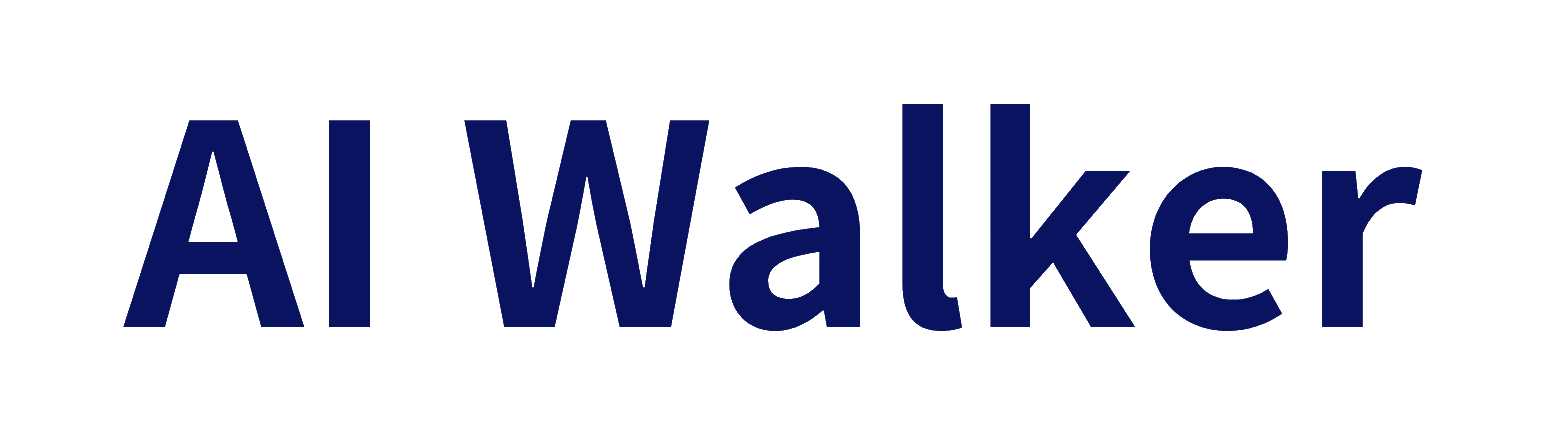Cursor(カーソル)とは「コード生成や修正をAIが行う機能が内蔵されているコードエディタ」です。コードの続きを自動生成してくれたり、スペルミスをした場合には修正案を出してくれるなど、プログラミングを大幅に効率化できる機能が搭載されています。最新のAI言語モデルも利用でき、生成したコードは商用利用が可能です。
この記事では、AIコードエディタ「Cursor(カーソル)」について詳しく解説します。Cursorの特徴や料金プラン、具体的な使い方まで網羅していますので、ぜひ最後までご覧ください。
Walkersでは「AIを用いたシステム開発のノウハウがない」「最大限に効率よく開発を進めたい」企業さまに、事業を成功に導くAI駆動開発×補助金支援を行っています。⇒AI駆動開発×補助金支援サービスの概要はこちら

執筆者:山口 鳳汰
ノーコード・AI開発会社「Walkers」のCMO。
AIサービス「Prompt Lab」運営。
その他、受託開発や教育など多数のAI事業に参画している。

運営会社:株式会社Walkers
ノーコード・AI専門の開発会社。
300件以上の開発/制作実績、200件以上の企業様を支援。
マーケティングやUI/UXと掛け合わせたサービス開発を得意としている。

執筆者:山口 鳳汰
ノーコード・AI開発会社「Walkers」のCMO。
AIサービス「Prompt Lab」運営。

運営会社:株式会社Walkers
ノーコード・AI専門の開発会社。
これまでに300件以上の開発/制作実績、200件以上の企業様を支援。
Cursor(カーソル)とは?
Cursor(カーソル)とは「コード生成やエラー検証などをAIが行う機能が内蔵されているコードエディタ」です。
このツールを使用することにより、実装の経験が少ない方の実装ハードルを大きく下げることができるほか、実務経験が豊富な方でも避けることが難しいエラーの発生などを大幅に減らすことが可能になります。
Cursorの4つの特徴
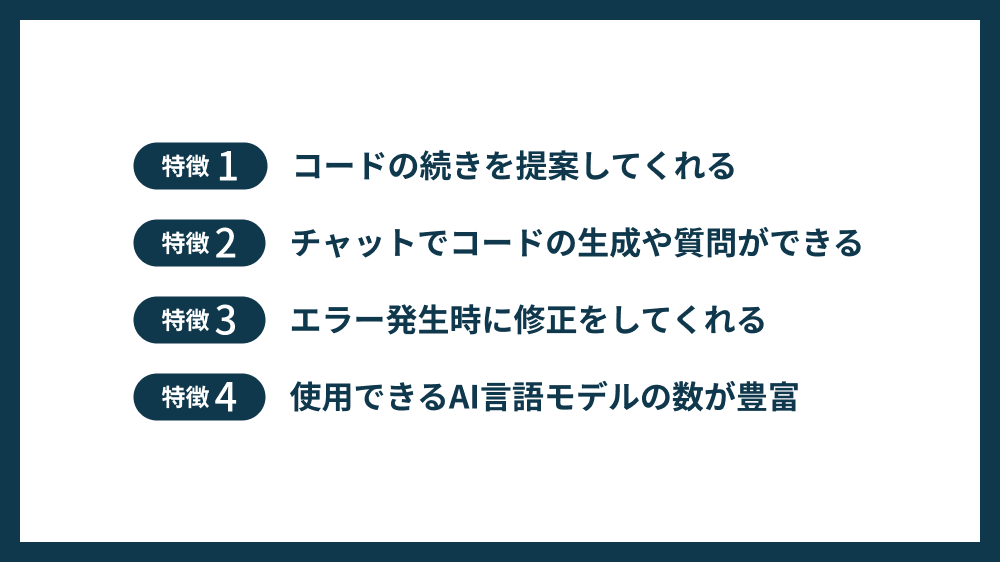
【特徴①】入力しているコードの続きを提案してくれる
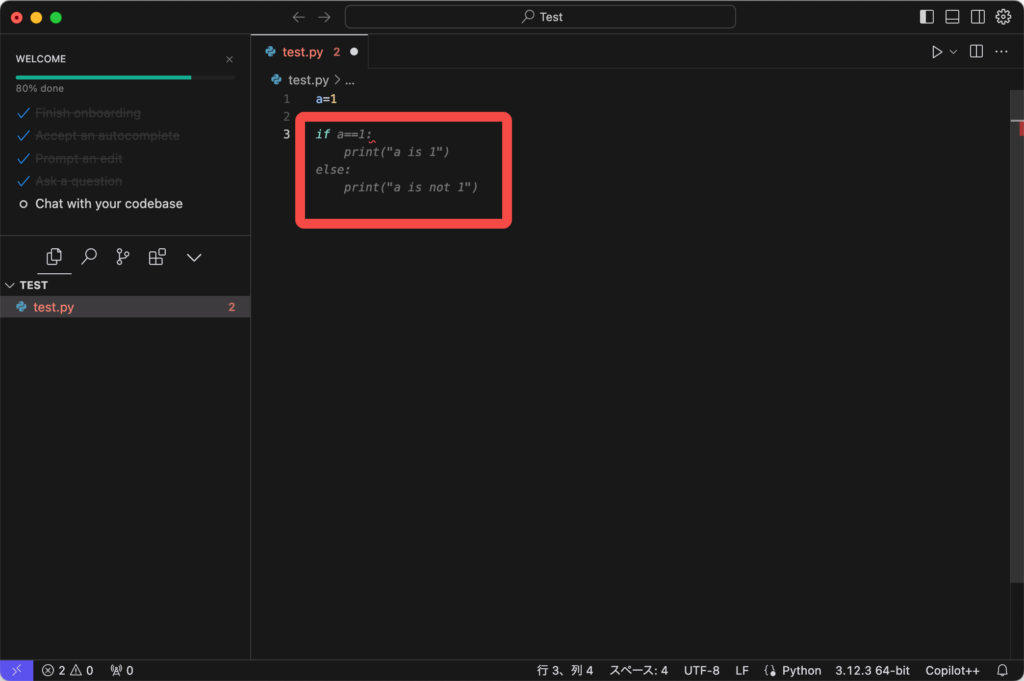
Cursorでは、現在までに入力をしたコードを認識し、AIが続きのコードを提案してくれる機能が搭載されています。
実際に「a = 1 if」とだけ入力をしたところ、画像の赤枠で選択しているコードが瞬時に生成されました。
生成されたコードを利用したい場合は「TABキー」をクリックすることにより、エディタ内にコードを反映させることができます。
コードを入力すればするほど生成されるコードの精度が上がるため、非常に効率よくコードの作成を行うことが可能になります。
【特徴②】チャット形式でコードの生成や質問ができる
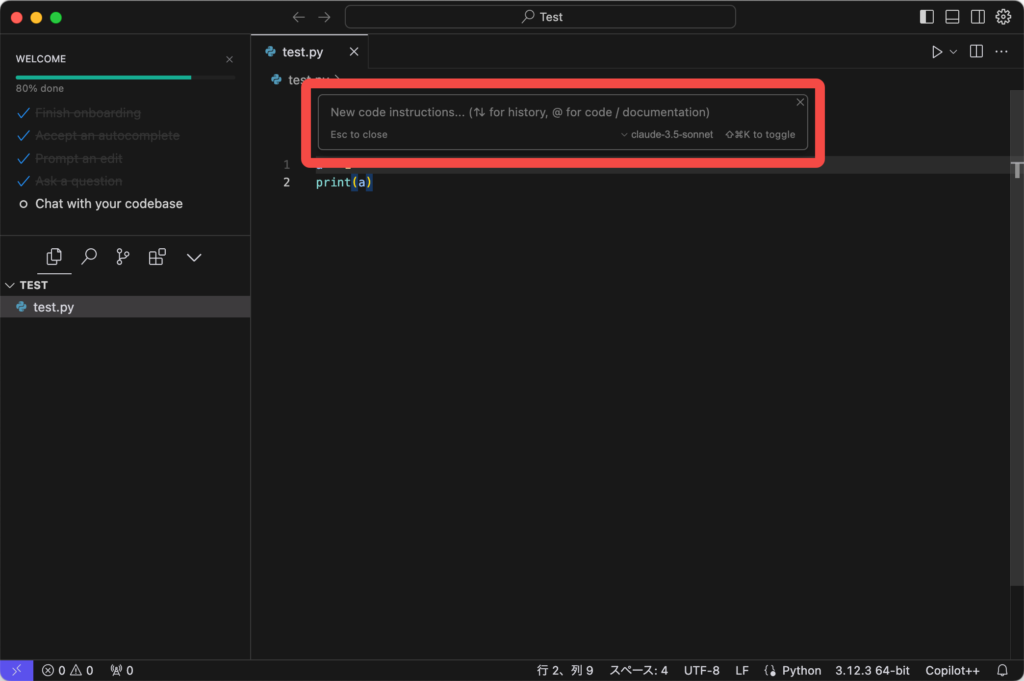
Cursorでは、作成したいコードの概要を日本語などで送信することにより、AIがコードを生成してくれる機能が搭載されています。
エディタ上で「Ctrl+K」もしくは「Ctrl+L」などの指定コマンドを入力することにより表示されるチャット画面に、生成したいコードの概要を入力することで、瞬時にコードを生成することができます。
また、この機能を使用してコードに対する質問をAIに行うことが可能です。
チャット画面に「このコードはどのような意味?」や「実行するとバグが起こる?」などと入力をすると即座に検証が行われ、「チャット画面上に回答を表示」もしくは「メモという形でコードエディタ上に回答が入力」されます。
【特徴③】エラー発生時に、正しいコードを提案してくれる
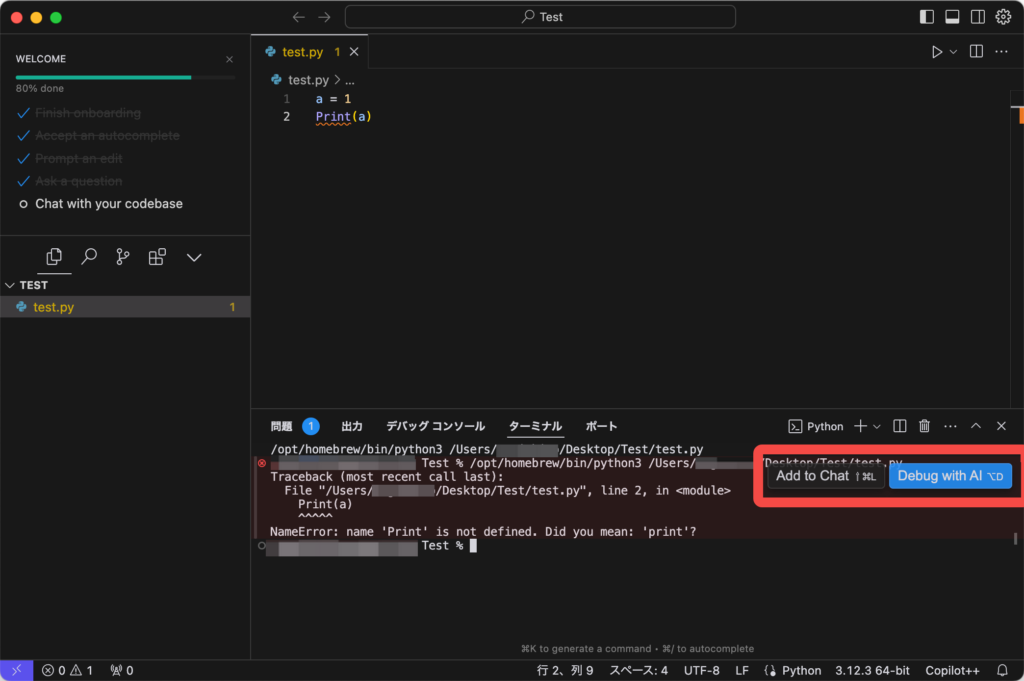
誤ったコードを入力して実行をした場合、ターミナル上でエラーが表示されます。
そのような場合に画面上に表示されるデバッグボタンをクリックすると、正しいコードが生成されるほか、チャットでアドバイスを受けることが可能になります。
また、コード入力中に、関数などの入力を間違えると改行時に正しいコードを提案してくれる機能が搭載されているため、スペルミスなどを大幅に減らすことができます。
【特徴④】様々なAI言語モデルを使用できる
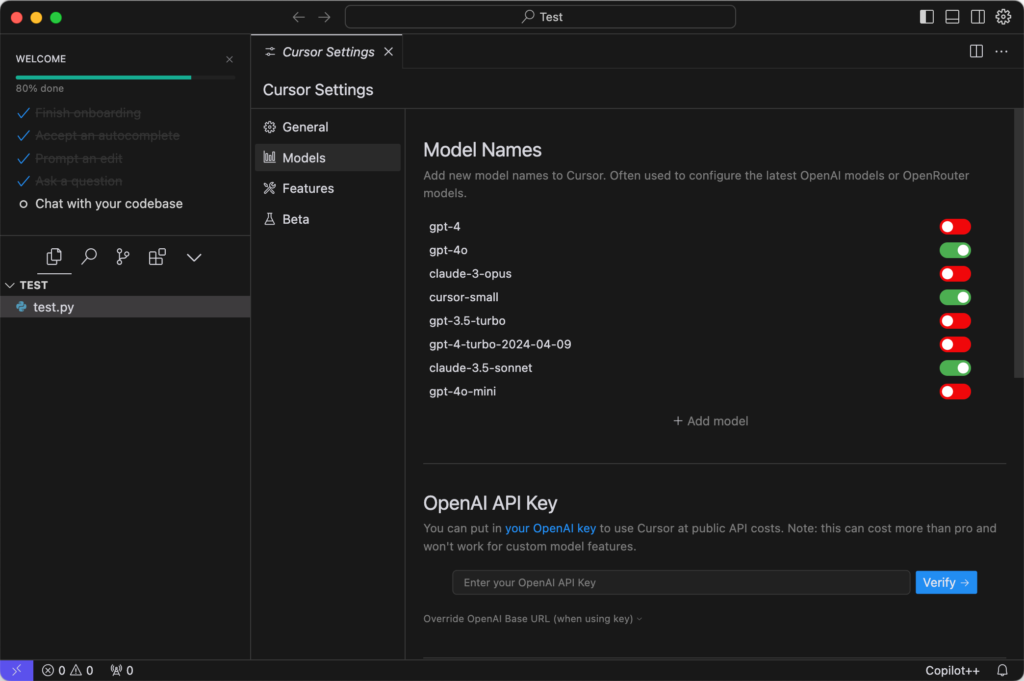
Cursorには、標準で8個ほどのAI言語モデルが搭載されています。
使用するAI言語モデルは瞬時に切り替えることができるため、それぞれのAI言語モデルを比較しながら使用することにより、自身に一番適しているAI言語モデルを探すことができます。
標準で搭載されているAI言語モデルの使用料金は契約プランに含まれているため、追加での支払いやAPIキーの準備は不要です。
Cursorの6つの料金プラン
Cursorには、「個人向けプラン」と「ビジネスプラン」で合計6つの料金プランが用意されています。
この記事では、個人向けとビジネス向けのプランをそれぞれ解説します。
個人向けの料金プラン
| Hobbyプラン 無料 | Proプラン $16/月(年契約) $20/月(月契約) | Pro+プラン $60/月(月契約) | Ultraプラン $200/月(月契約) | |
|---|---|---|---|---|
| Agentの利用 | 制限あり | |||
| Tabの補完 | 制限あり | 無制限 | 無制限 | 無制限 |
| Agentのバックグラウンド利用 | ||||
| 他社製LLMの利用 | 制限あり | 制限あり | 制限あり (Proプランの3倍利用可能) | 制限あり (Proプランの20倍利用可能) |
| 新機能へのアクセス |
ビジネス向けの料金プラン
| Teamプラン $32/月(年契約) $40/月(月契約) | Enterpriseプラン 要問い合わせ | |
|---|---|---|
| Agentの利用 | ||
| Tabの補完 | 無制限 | 無制限 |
| Agentのバックグラウンド利用 | ||
| 他社製LLMの利用 | 制限あり | 制限あり |
| 新機能へのアクセス | ||
| 一括管理/請求 | ||
| 利用量のプール | ||
| きめ細やかな管理・モデル制御 | ||
| 優先サポート |
Cursorの使い方

zipファイルにてダウンロードされたファイルを解凍し、Cursorのインストーラーを開きます。
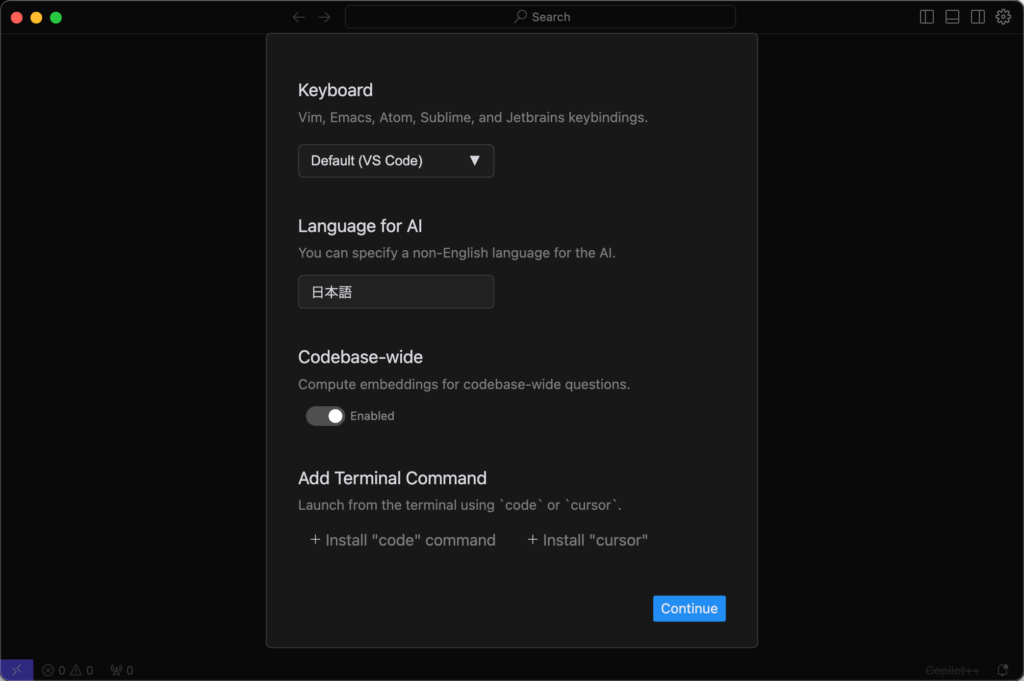
インストールが完了すると自動的にアプリが起動するので、初期設定を行います。
基本的にはデフォルト設定のままで問題ありません。
「Language for AI」の欄には、”Japanese”や”日本語”と入力すると今後使用しやすくなります。
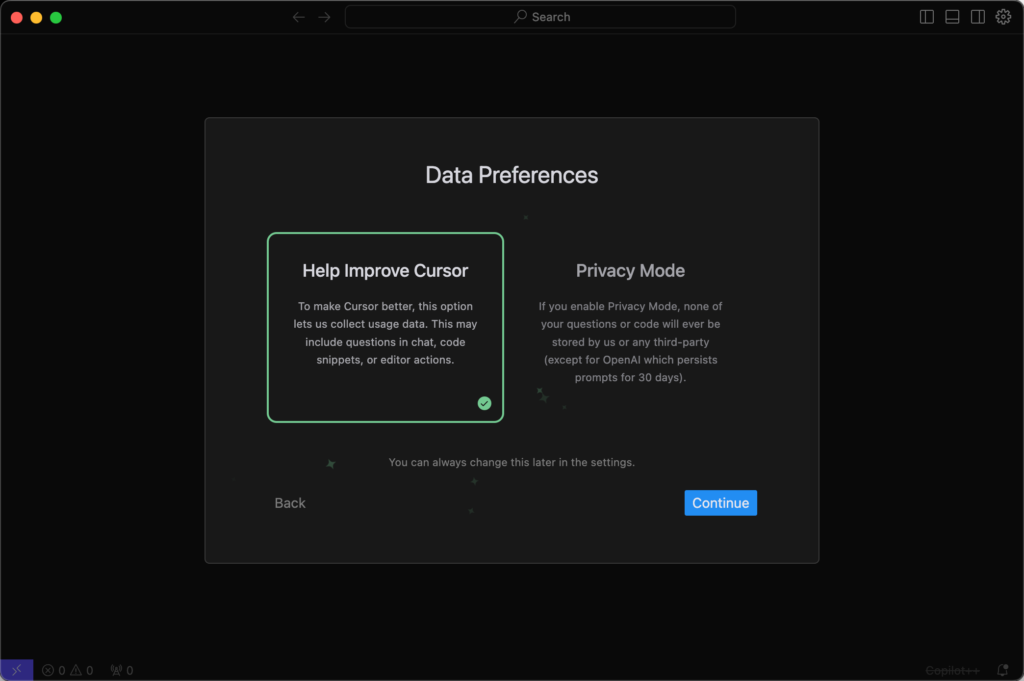
作成/生成をしたコードをサービス向上を目的にCursorと共有するか、共有しないかを選択します。
この設定は後ほど変更することができます。
どちらを選択しても使用できる機能は変わらないため、自身の利用目的に合わせて選択をすることが可能です。
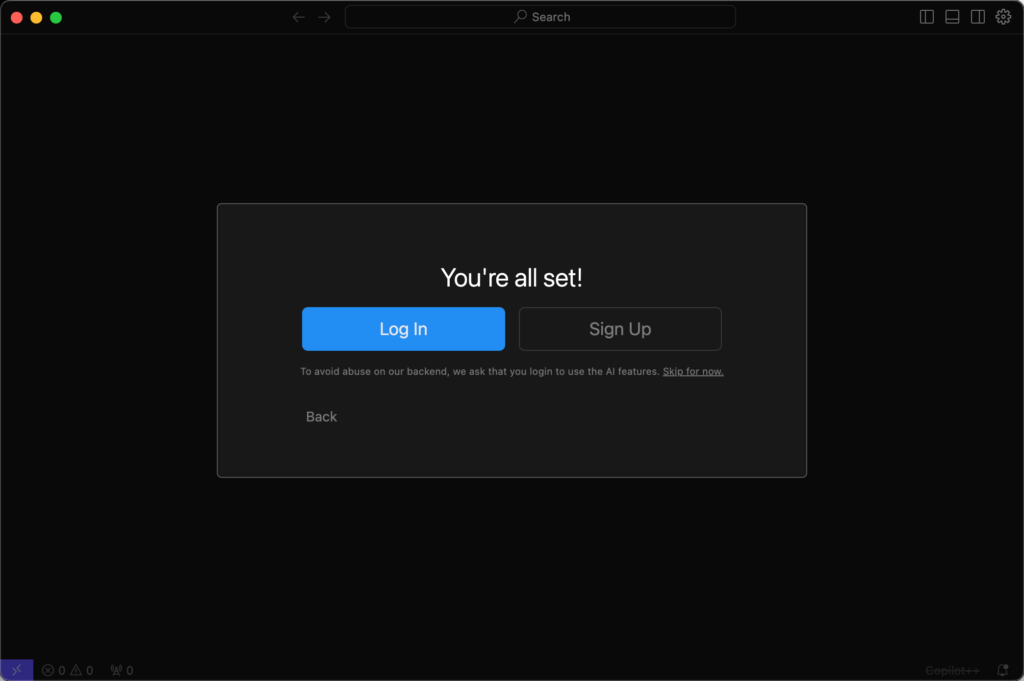
Cursorのアカウントを保有していない場合、「Sign Up」をクリックします。
この記事ではアカウントを保有していないものとして、解説を続けます。
既にCursorのアカウントを保有している場合、「Log In」をクリックし、ログイン画面に移動します。
ログイン画面に移動後、保有しているアカウントへログインを行い、本記事のステップ9まで移動します。

ブラウザが立ち上がりログイン画面が表示されます。
画面下に表示される「Sign up」をクリックし、会員登録画面に移動をします。

メールアドレスのほか、「GoogleやGitHub」といった外部サービスのアカウントを使用して、Cursorのアカウントを作成します。
アカウントの作成が完了すると、自動的にCursorのアプリに移動します。
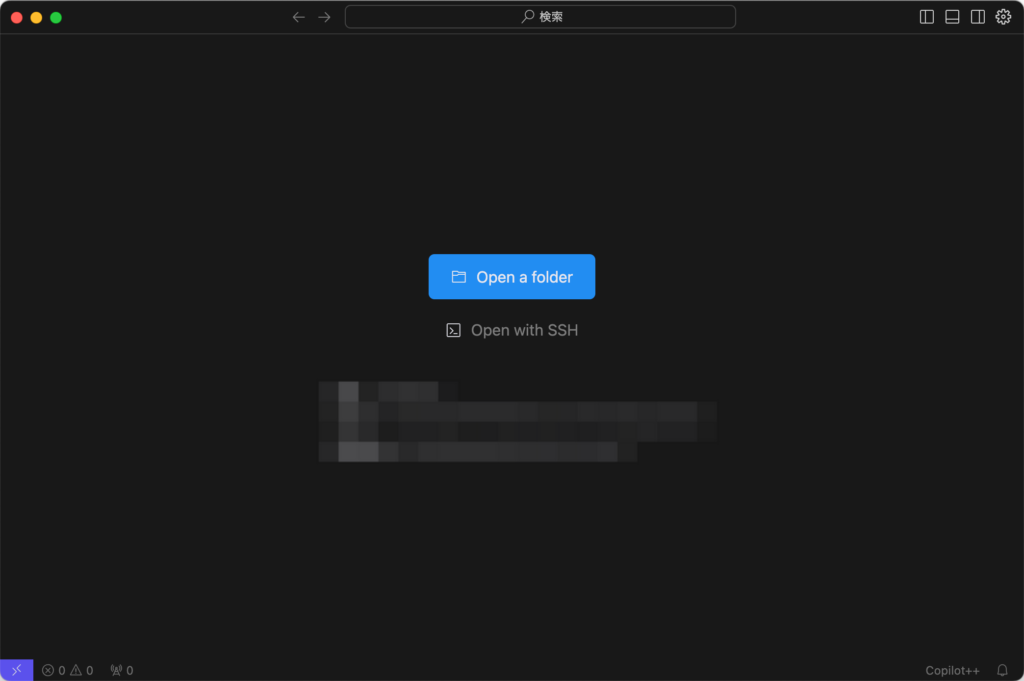
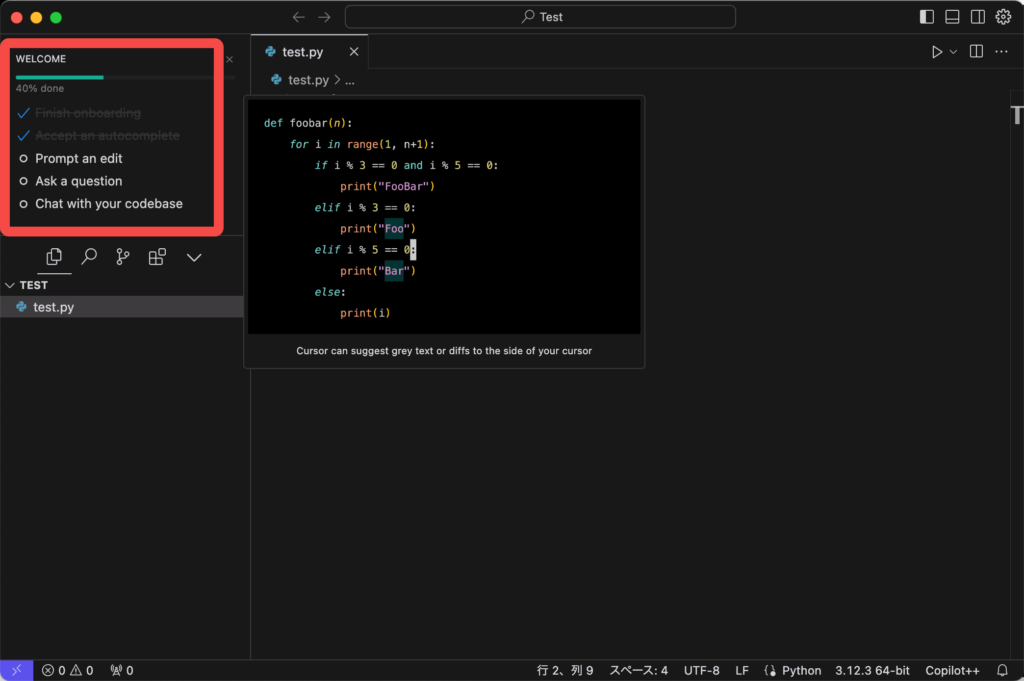
画面左上のエリアにチュートリアルが表示されます。
この内容を確認することにより、Cursorの基本的な機能を確認することができます。
実際にさわってCursorの機能を確認したい場合や、Cursor公式ガイドにて操作方法を確認したい場合には、チュートリアル画面右上の「×」ボタンをクリックすることにより、スキップすることが可能です。
AIコードエディタCursorの解説は以上です。この情報がCursorへの理解促進につながれば嬉しく思います。
Walkersでは成果が実証されたノウハウをもとに、事業を成功に導くためのAI駆動開発×補助金支援を行っています。新規事業・システム開発でお悩みがある方はお気軽にご相談下さい。